在Microsoft Word中生成图表非常简单,Word提供了图表工具,使您可以快速创建各种类型的图表,如柱状图、折线图、饼图等。以下是在Word中生成图表的基本步骤:
首先,打开Microsoft Word,并创建一个新的文档,或者打开您已有的文档。
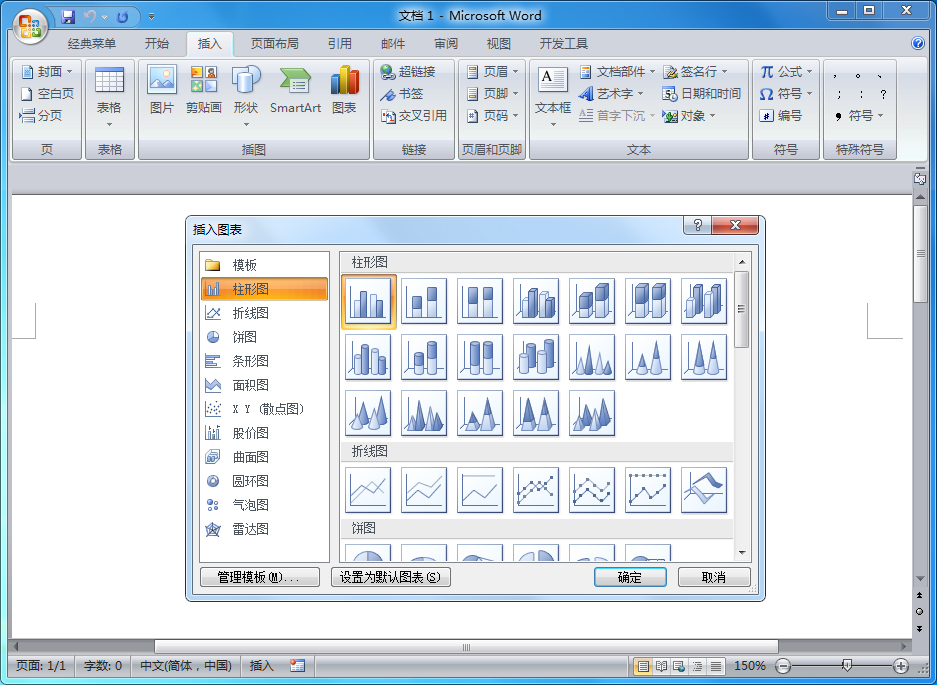
在Word的菜单栏中,找到“插入”选项,然后点击“图表”按钮。选择您希望创建的图表类型,例如柱状图、折线图、饼图等。

编辑数据
弹出的“Excel 数据表”窗口中,可以编辑图表的数据。您可以直接在Excel数据表中输入或粘贴您的数据,或者在右侧的“源数据”窗格中编辑数据。编辑完成后,点击“确定”。

调整图表
一旦图表插入到Word中,可以通过选中图表并使用“图表工具”进行进一步的调整。可以更改图表的样式、颜色、字体大小等,以及调整图表的大小和位置。
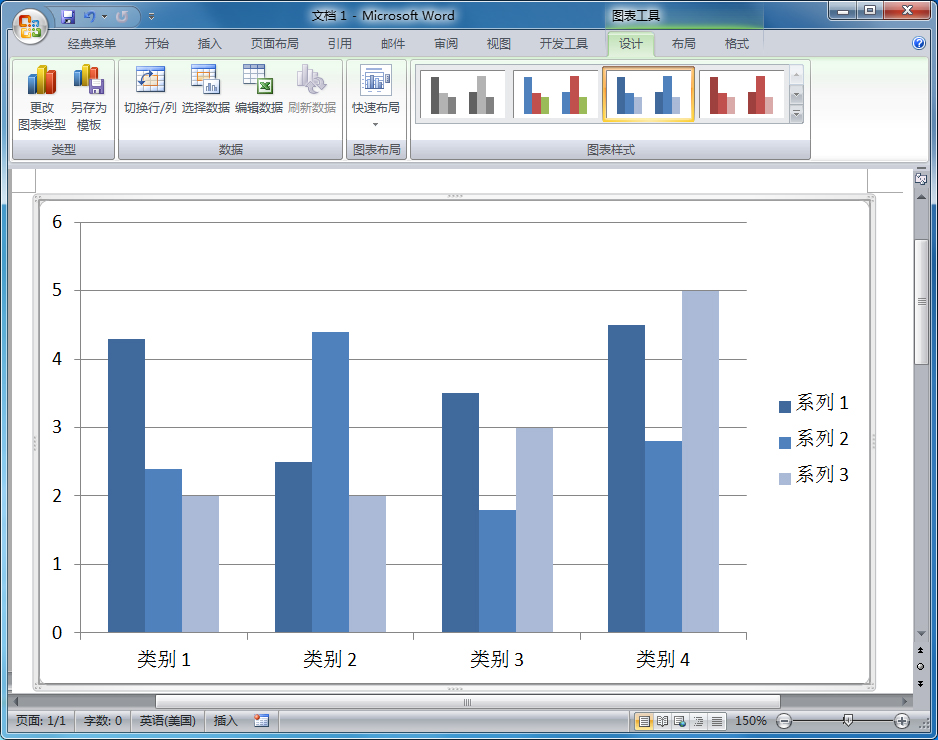
更新数据
如果数据发生了变化,可以双击图表,重新打开“Excel 数据表”,在其中编辑数据,然后点击“确定”即可更新图表。

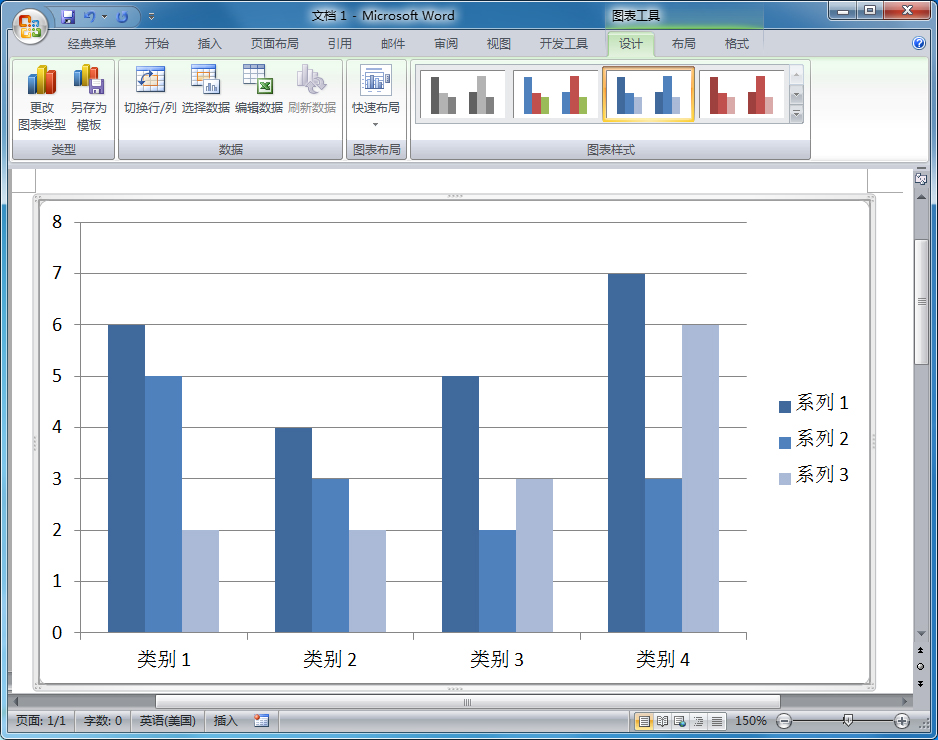
保存文档
最后,确保在完成图表编辑后保存Word文档,以保存您的图表和数据。
请注意,生成图表时,Word会使用Microsoft Excel作为图表的编辑工具。因此,可能需要安装和启用Microsoft Excel才能成功创建和编辑图表。如果没有安装Microsoft Excel,Word可能无法提供图表功能。
生成图表的过程可能因不同版本的Microsoft Word而有所不同,但通常流程是类似的。如果使用的是较新的Microsoft Word版本,可以通过搜索“在Word中生成图表”的具体教程来获取更详细的指导。


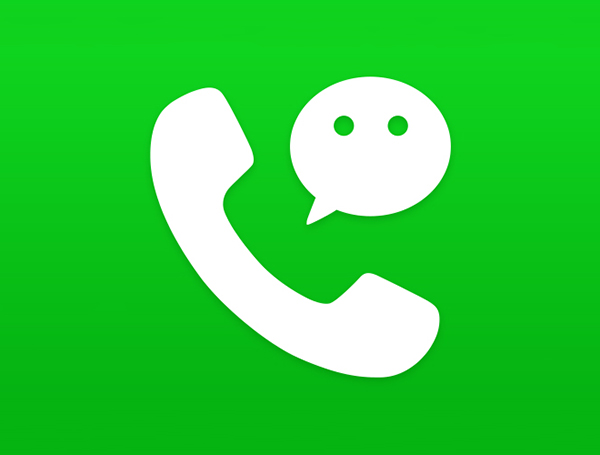
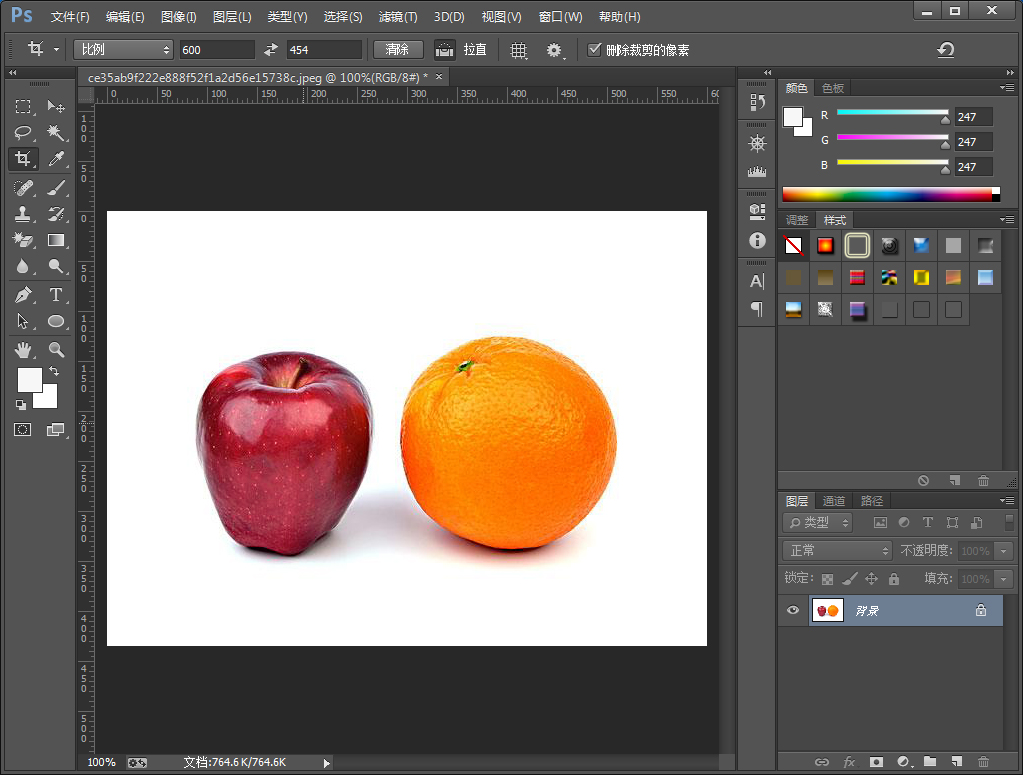






还没有评论,来说两句吧...